本記事はNintendo Switch『ナビつき!つくってわかる はじめてゲームプログラミング』に登場するボタンノードンの特徴と使い方です。ボタンノードンの呼び出し方、ポートの機能、設定の詳細、使い方の例を解説しています。
ボタンノードンの特徴
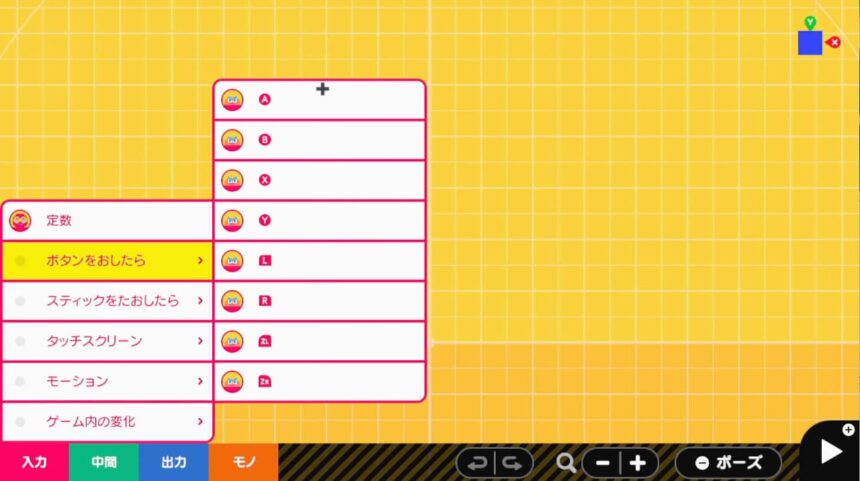
呼び出すときは「入力」→「ボタンをおしたら」→「A、B、X、Y、L、R、ZL、ZR」から選んで呼び出します。
ポート
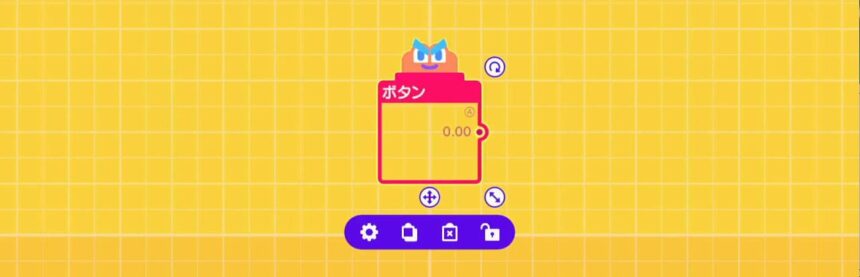
| ポート | ポート名 | ポートの機能 | 数の扱い |
|---|---|---|---|
| 入力 | なし | なし | なし |
| 出力 | おしたか | コントローラーのボタンが押されたかを出力する | 0.00か01.00 |
| れんけつ | なし | なし | なし |
設定
出力するタイミング
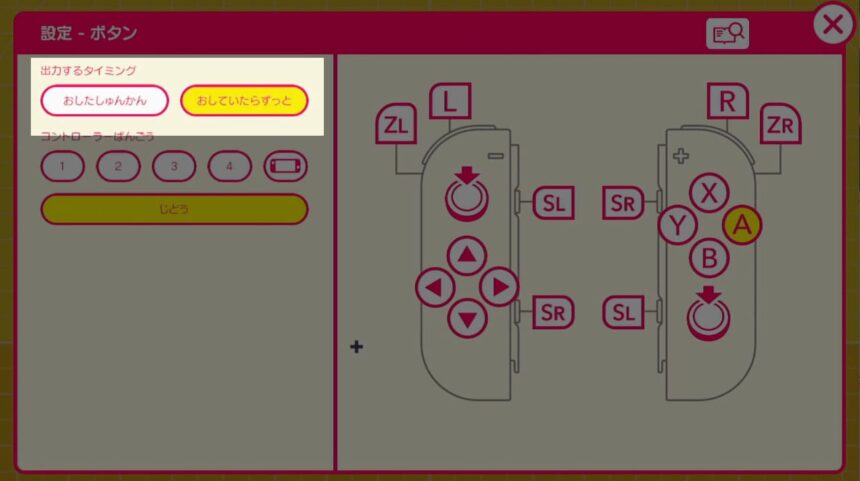
どのタイミングで1.00を出力するかを指定します。
| 設定値 | 説明 |
|---|---|
| おしたしゅんかん | ボタンを押した瞬間の1フレームだけ、1.00を出力 |
| おしていたらずっと | ボタンを押している間ずっと、1.00を出力 |
コントローラー番号
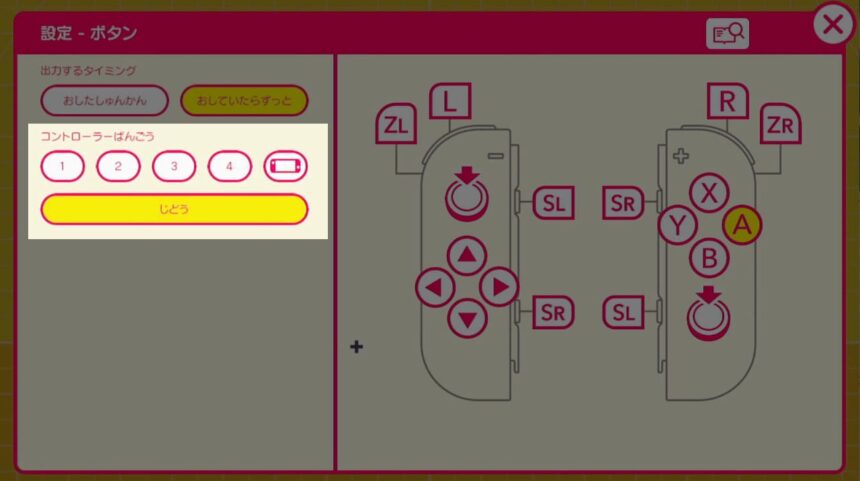
チェックするコントローラーを指定します。
| 設定値 | 説明 |
|---|---|
| 1~4 | 選択したコントローラーをチェック |
| Switch | Switch本体に取り付けたJoy-Conをチェック |
| じどう | コントローラーの接続状態に応じて自動的にチェックするコントローラーを切り替え |
じどうについて
設定値を「じどう」にすると、自動的にチェックする対象が切り替わります。以下の順番で接続されているかをチェックし、接続されている対象があればその対象から入力します。
★コントローラーばんごうのじどう
無線1 > 無線2 > 無線3 > 無線4 > 本体
ボタン
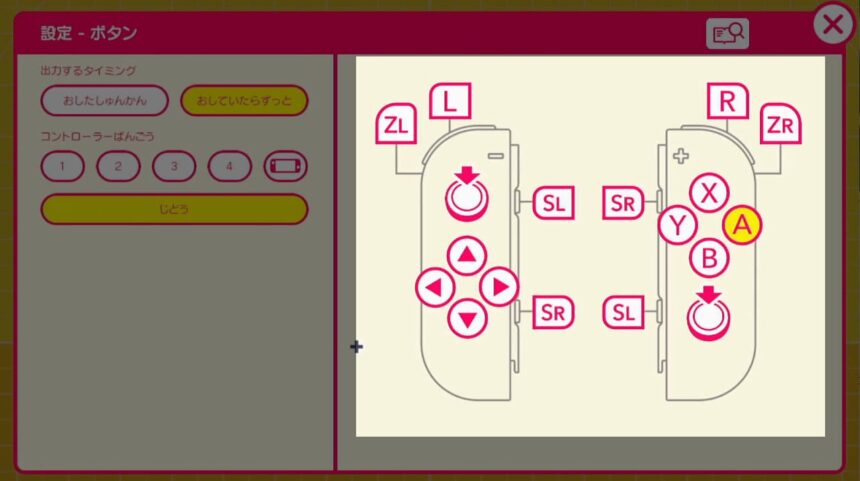
| 設定値 | 説明 |
|---|---|
| A、B、X、Y、十字方向 ZL、ZR、L、R、SL、SR Lスティック、Rスティック |
オンにしたボタンすべてをチェックします。どれか1つでも押されていれば1.00を出力します |
例えばLボタンとZLボタンに同じアクションを設定したい場合は、ボタン設定のL/ZLをオンにします。
使い方の例
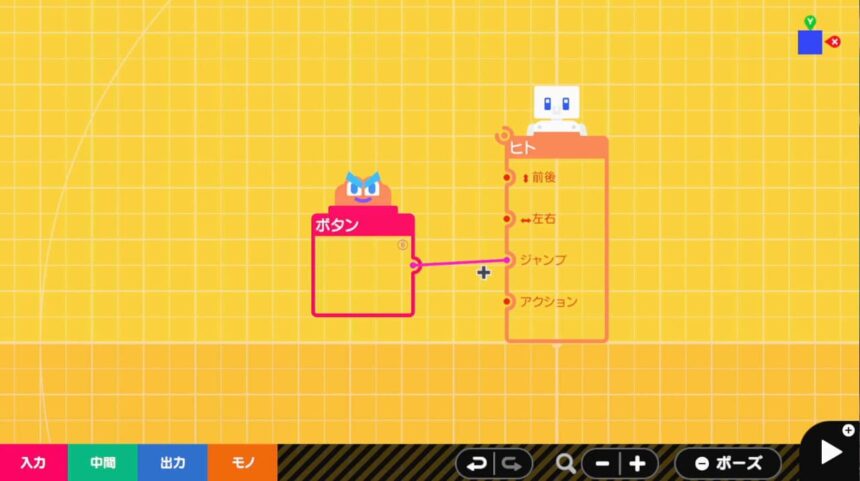
Bのボタンノードンとヒトノードンのジャンプポートを繋ぐと、Bボタンでヒトがジャンプするようになります。もし、このBボタンをヒトのアクションボタンに繋ぐと、ヒトに設定されたアクションをBボタンで行うようになります。
以上、ボタンノードンの特徴と使い方でした。
全てのノードンの一覧まとめはこちら。
ゲーム内リファレンスを参考に書いたものです。本記事に使用しているゲーム画像や著作権および商標権、その他知的財産権は、当該コンテンツの提供元に帰属します。© Nintendo

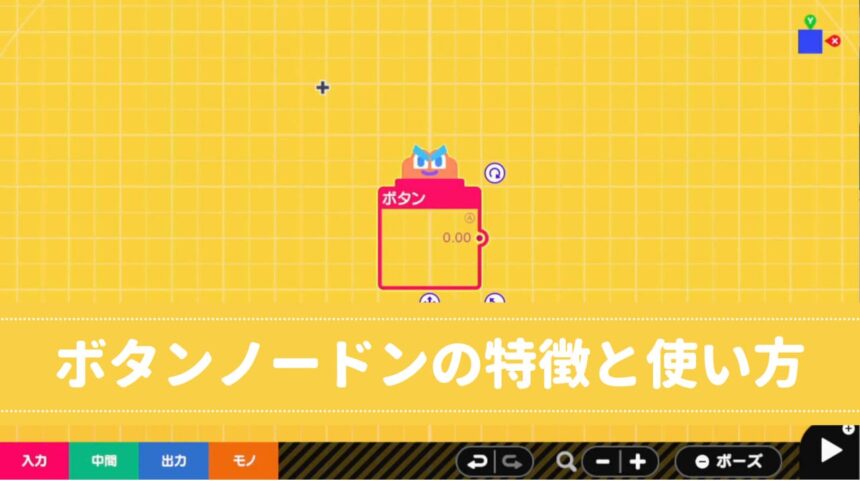


コメント